Excel là công cụ mạnh mẽ cho việc phân tích dữ liệu, nhưng độ chính xác của dữ liệu là yếu tố then chốt. Dữ liệu sai lệch có thể dẫn đến nhiều hậu quả tiêu cực. Bài viết này hướng dẫn bạn cách so sánh chuỗi trong Excel, tự động hóa việc kiểm tra dữ liệu và đảm bảo tính chính xác.
Từ việc so sánh đơn giản hai ô đến so sánh nhiều ô, phân biệt chữ hoa chữ thường, so sánh độ dài chuỗi, và đếm số lần xuất hiện ký tự, bài viết cung cấp công thức Excel chi tiết cho từng trường hợp cụ thể.
So sánh Hai Ô trong Excel
Có hai cách so sánh chuỗi trong Excel: phân biệt và không phân biệt chữ hoa chữ thường.
So sánh Không Phân Biệt Chữ Hoa Chữ Thường
Sử dụng công thức đơn giản:
=A1=B1 So sánh không phân biệt chữ hoa chữ thường
So sánh không phân biệt chữ hoa chữ thường
Kết quả trả về TRUE nếu hai ô giống nhau, FALSE nếu khác nhau. Để tùy chỉnh kết quả hiển thị, sử dụng hàm IF:
=IF(A1=B1, "Giống nhau", "Khác nhau")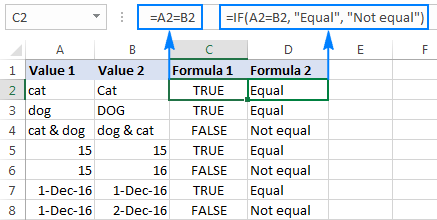 So sánh chuỗi không phân biệt chữ hoa chữ thường
So sánh chuỗi không phân biệt chữ hoa chữ thường
So sánh Phân Biệt Chữ Hoa Chữ Thường
Sử dụng hàm EXACT:
=EXACT(A2, B2)Kết quả TRUE nếu hai ô giống nhau hoàn toàn (cả chữ hoa chữ thường), FALSE nếu khác nhau. Tùy chỉnh kết quả hiển thị với hàm IF:
=IF(EXACT(A2,B2), "Hoàn toàn giống nhau", "Khác nhau")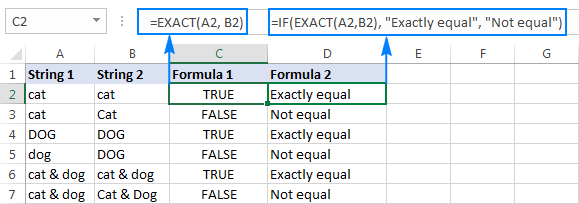 So sánh chuỗi phân biệt chữ hoa chữ thường
So sánh chuỗi phân biệt chữ hoa chữ thường
So sánh Nhiều Ô trong Excel
So sánh Không Phân Biệt Chữ Hoa Chữ Thường
Sử dụng hàm AND:
=AND(A2=B2, A2=C2)Hoặc kết hợp với hàm IF:
=IF(AND(A2=B2, A2=C2), "Giống nhau", "Khác nhau")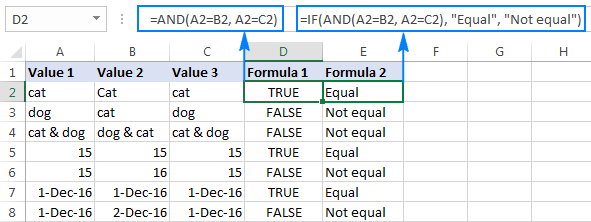 So sánh nhiều ô không phân biệt chữ hoa chữ thường
So sánh nhiều ô không phân biệt chữ hoa chữ thường
So sánh Phân Biệt Chữ Hoa Chữ Thường
Kết hợp hàm EXACT và AND:
=AND(EXACT(A2,B2), EXACT(A2, C2))Hoặc kết hợp với hàm IF:
=IF(AND(EXACT(A2,B2), EXACT(A2, C2)), "Hoàn toàn giống nhau", "Khác nhau")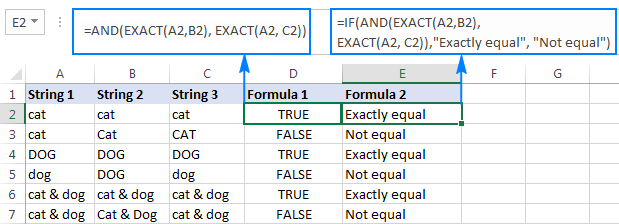 So sánh nhiều ô phân biệt chữ hoa chữ thường
So sánh nhiều ô phân biệt chữ hoa chữ thường
So sánh Dãy Ô với Ô Mẫu
So sánh Không Phân Biệt Chữ Hoa Chữ Thường
Sử dụng hàm COUNTIF:
=ROWS(A2:B6)*COLUMNS(A2:B6)=COUNTIF(A2:B6,C2)Hoặc kết hợp với hàm IF:
=IF(ROWS(A2:B6)*COLUMNS(A2:B6)=COUNTIF(A2:B6,C2), "Tất cả giống nhau", "Không giống nhau")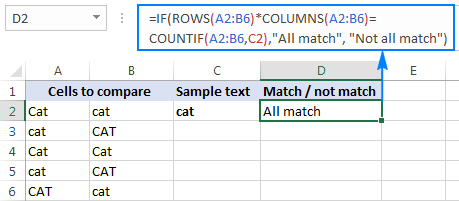 So sánh dãy ô với ô mẫu không phân biệt chữ hoa chữ thường
So sánh dãy ô với ô mẫu không phân biệt chữ hoa chữ thường
So sánh Phân Biệt Chữ Hoa Chữ Thường
Sử dụng công thức mảng (nhấn Ctrl + Shift + Enter sau khi nhập công thức):
=IF(ROWS(A2:B6)*COLUMNS(A2:B6)=SUM(--EXACT(C2, A2:B6)), "Tất cả giống nhau", "Không giống nhau")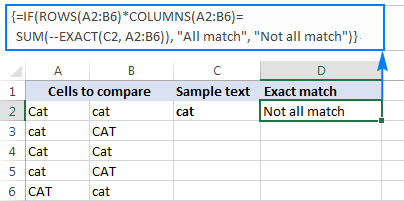 So sánh dãy ô với ô mẫu phân biệt chữ hoa chữ thường
So sánh dãy ô với ô mẫu phân biệt chữ hoa chữ thường
So sánh Độ Dài Chuỗi
Sử dụng hàm LEN:
=LEN(A2)=LEN(B2)Hoặc kết hợp với hàm IF:
=IF(LEN(A2)=LEN(B2), "Độ dài bằng nhau", "Độ dài khác nhau")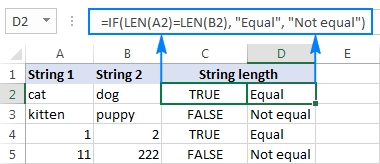 So sánh độ dài chuỗi
So sánh độ dài chuỗi
Mẹo: Sử dụng hàm TRIM để loại bỏ khoảng trắng thừa trước và sau chuỗi.
So sánh Số Lần Xuất Hiện Ký Tự
Sử dụng hàm SUBSTITUTE và LEN:
=LEN(B2)-LEN(SUBSTITUTE(B2,$A2,""))=LEN(C2)-LEN(SUBSTITUTE(C2,$A2,""))Hoặc kết hợp với hàm IF:
=IF(LEN(B2)-LEN(SUBSTITUTE(B2,$A2,""))=LEN(C2)-LEN(SUBSTITUTE(C2,$A2,"")), "Số lần xuất hiện bằng nhau", "Số lần xuất hiện khác nhau")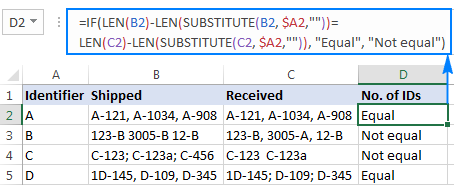 So sánh số lần xuất hiện ký tự
So sánh số lần xuất hiện ký tự
Kết luận
Bài viết đã cung cấp các công thức Excel để so sánh chuỗi trong nhiều trường hợp khác nhau. Việc nắm vững các công thức này sẽ giúp bạn tự động hóa việc kiểm tra dữ liệu, đảm bảo tính chính xác và nâng cao hiệu quả công việc với Excel.















Discussion about this post